Майнкрафт — популярная компьютерная игра, в которой игроки могут строить и исследовать виртуальные миры. Шейдеры в Майнкрафт — это модификации, которые улучшают графику и освещение игрового мира, делая его красочным и реалистичным. Однако, иногда игрокам может потребоваться удалить шейдеры, чтобы вернуться к стандартному виду игры или устранить возможные проблемы с производительностью.
Удаление шейдеров в Майнкрафт может показаться сложной задачей, но на самом деле процесс достаточно простой. В данной статье мы предоставим подробную инструкцию по удалению шейдеров, чтобы вы смогли легко вернуться к обычному виду игры.
Во-первых, для удаления шейдеров вам потребуется найти папку с шейдерами на вашем компьютере. Обычно это папка .minecraft, которую можно найти в папке AppData на диске С. Однако, местоположение папки может незначительно различаться в зависимости от операционной системы, поэтому рекомендуется произвести поиск в интернете инструкции для вашей конкретной системы.
Как удалить шейдеры в Майнкрафте: подробная инструкция

Шейдеры – это особые графические моды для Майнкрафта, которые изменяют внешний вид игры, делая его более реалистичным и красочным. Однако, иногда бывает необходимо удалить шейдеры из игры по разным причинам. В этой статье мы расскажем, как удалить шейдеры в Майнкрафте.
Шаг 1: Откройте лаунчер Minecraft и войдите в свою учетную запись.
Шаг 2: Нажмите на кнопку "Настройки" в верхнем правом углу лаунчера.
Шаг 3: В открывшемся меню перейдите в раздел "Папка с игрой".
Шаг 4: Откройте папку ".minecraft". Обратите внимание, что эта папка может находиться в разных местах на вашем компьютере, в зависимости от операционной системы.
Шаг 5: В папке ".minecraft" найдите папку "shaderpacks".
Шаг 6: Откройте папку "shaderpacks" и удалите всю содержащуюся в ней информацию о шейдерах.
Шаг 7: Перезапустите игру Minecraft, чтобы убедиться, что шейдеры успешно удалены.
Теперь вы знаете, как удалить шейдеры в Майнкрафте. Если вам понадобится вновь установить шейдеры, просто скопируйте нужные шейдеры в папку "shaderpacks" и выберите их в настройках игры.
Открыть папку с шейдерами
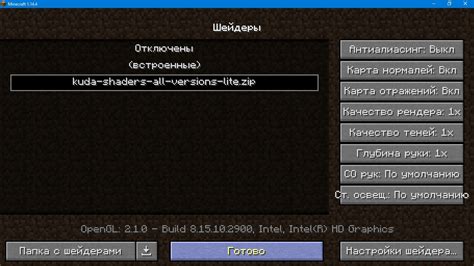
Чтобы удалить шейдеры в Майнкрафт, вам нужно найти папку, в которой они хранятся. Локация этой папки зависит от операционной системы, на которой вы запускаете игру.
Вот инструкции для различных операционных систем:
- Windows:
- Нажмите на кнопку "Пуск" в левом нижнем углу экрана.
- В появившемся меню выберите "Выполнить".
- Введите "%appdata%" (без кавычек) в поле и нажмите "Enter".
- Откроется папка с данными приложений Minecraft.
- Перейдите в папку ".minecraft", а затем в папку "shaderpacks".
- Откройте Finder.
- В меню вверху экрана выберите "Перейти".
- Затем выберите "Библиотека".
- В папке "Библиотека" найдите папку "Application Support" и откройте ее.
- Далее найдите папку "minecraft" и откройте ее.
- В папке "minecraft" найдите папку "shaderpacks".
- Откройте файловый менеджер.
- В адресной строке введите "~/.minecraft" и нажмите "Enter".
- Откроется папка ".minecraft".
- Перейдите в папку "shaderpacks".
Теперь вы знаете, как найти папку с шейдерами в Майнкрафт! Вы можете перейти в эту папку и удалить ненужные шейдеры или добавить новые.
Выбрать необходимые файлы для удаления

Для удаления шейдеров в Майнкрафте вам потребуется найти и удалить следующие файлы:
- Shaderpacks: Это папка, где хранятся все установленные шейдерпаки. Она находится в директории с игрой и содержит отдельные папки для каждого установленного шейдерпака.
- Options.txt: Это текстовый файл, который содержит настройки игры, включая настройки шейдеров. Он находится в папке .minecraft/config и может быть открыт в текстовом редакторе.
Чтобы удалить шейдеры, выполните следующие шаги:
- Откройте файловый менеджер и найдите директорию с установленной игрой Minecraft. Обычно это папка "AppData/Roaming/.minecraft" на компьютере с операционной системой Windows.
- В папке .minecraft найдите папку "shaderpacks". Откройте ее, чтобы увидеть список установленных шейдерпаков.
- Выберите шейдерпаки, которые вы хотите удалить, и удалите их из папки "shaderpacks". Это можно сделать путем нажатия правой кнопкой мыши на каждый файл и выбора опции "Удалить".
- Чтобы удалить настройки шейдеров, найдите файл "options.txt" в папке .minecraft/config. Откройте его в текстовом редакторе и удалите строки, которые содержат информацию о шейдерах.
- После удаления файлов перезапустите игру Minecraft, чтобы изменения вступили в силу.
Теперь у вас не должно быть установленных шейдеров в игре Minecraft.
Удалить выбранные файлы

Чтобы удалить выбранные файлы шейдеров в Minecraft, выполните следующие действия:
Запустите файловый менеджер на вашем компьютере.
Откройте папку с установленной игрой Minecraft.
В папке игры найдите папку "shaderpacks".
Откройте папку "shaderpacks".
В папке "shaderpacks" вы увидите файлы шейдеров, которые установлены в игре.
Выберите файлы, которые вы хотите удалить.
Нажмите правой кнопкой мыши на выбранные файлы и выберите опцию "Удалить" или нажмите клавишу "Delete" на клавиатуре.
Подтвердите удаление файлов, если потребуется.
После выполнения этих шагов выбранные файлы шейдеров будут удалены из папки "shaderpacks" в Minecraft, и эти шейдеры больше не будут использоваться в игре.
Перезапустить Майнкрафт и проверить изменения

После удаления шейдеров в Майнкрафте, рекомендуется перезапустить игру, чтобы убедиться, что изменения успешно вступили в силу. Возможно, вам потребуется выполнить следующие шаги:
- Закройте все открытые окна и приложения, связанные с Майнкрафтом.
- Откройте лаунчер Майнкрафта, который вы обычно используете для запуска игры.
- Войдите в свой аккаунт, если это требуется, и выберите версию игры, которую вы хотите запустить.
- Нажмите на кнопку "Play" или "Играть", чтобы запустить Майнкрафт.
Когда игра загружается, вы должны увидеть, что шейдеры больше не применяются к игровой графике. Если вы видите, что шейдеры все еще остались, возможно, вы не удалили их правильно или используете неправильную версию игры.
Проверьте, что вы правильно следовали инструкциям по удалению шейдеров и используете актуальную версию Майнкрафта. Если проблема все еще испытывается, попробуйте найти подробные инструкции или обратиться за помощью на форуме или в сообществе Майнкрафта.




